1. 設定前的準備工作
虛擬主機一般有分為Linux虛擬主機和Windows虛擬主機,此篇分享的虛擬主機企業信箱設定以Outlook設定收信的為Linux虛擬主機,若您使用的虛擬主機為Windows虛擬主機請您參考此篇https://wpoki.com/?p=10011
而Linux虛擬主機和Windows虛擬主機要如何選擇請可參考此篇:https://wpoki.com/?p=7594
本文主要針對使用最廣泛的 Linux 虛擬主機 (通常搭配 cPanel 控制台) 的使用者,教學如何將您的企業信箱 (例如:yourname@yourdomain.com) 設定在 Microsoft Outlook 2016 郵件軟體中。如果您不確定自己的主機類型,可以洽詢您的主機供應商。
在設定Outlook收信前,請先確認已有在Cpanel-電子郵件帳戶裡建立設定好EMAIL帳號和密碼喔。
如何在Cpanel新增EMAIL帳密請參考此文章:https://wpoki.com/如何在cpanel控制台裡新增一個email帳號詳細圖文教你做/
【⚠️ 重要前提】
在開始設定 Outlook 之前,您必須已經登入主機的 cPanel 控制台,並在「電子郵件帳戶」功能中,成功建立好您要使用的 Email 帳號與密碼。若尚未建立,請務必先完成上述連結教學的步驟。
這邊提供的是使用outlook 2016的郵件軟體設定說明,來看看以下操作步驟,要如何將主機上的Mail信件用Outlook收至自己電腦端。
*若是使用其它微軟收信版本也是可參考此篇,因設定的方向是相同的。
另提醒,目前微軟已針對win10的作業環境不提供livemail、outlook 2010相關收信軟體,詳情可參考:https://support.microsoft.com/zh-tw/windows/windows-…/
想了解Microsoft Outlook:請點我
【教學延伸】
本教學雖以 Outlook 2016 為範例,但設定邏輯與所需資訊(內送/外寄伺服器、帳號密碼、通訊埠)皆大同小異,因此也適用於 Outlook 2019、Outlook 365 或其他郵件軟體(如 Thunderbird)。請注意,微軟已逐漸淘汰舊版郵件軟體,建議使用較新版本的 Outlook 以獲得最佳的相容性與安全性。
2. Outlook 2016 設定 cPanel 信箱完整步驟
2.1. 步驟一:新增帳戶並選擇手動設定
Linux虛擬主機設定Outlook 2016收發信 ,新增手動設定帳戶
點選新增用戶
請選擇手動設定,這樣子才能設定POP,預設是IMAP,IMAP表示你是透過收信軟體”看”你mail主機上的信,不是收下來;IMAP常見是於手機設定收信時。
請點選下一步
開啟 Outlook 後,點擊左上角的「檔案」→「資訊」→「新增帳戶」。為了能自訂所有伺服器細節,請務必選擇「手動設定或其他伺服器類型」,然後點擊「下一步」。請不要使用自動設定,因為它可能無法正確抓取到 cPanel 主機的特定設定。
2.2. 步驟二:選擇 POP 或 IMAP 帳戶類型
請選擇POP的此選項後,再點選下一步
【POP3 vs. IMAP 的選擇】
這一步非常關鍵,您需要了解兩者的差異:
- POP3 (Post Office Protocol 3):
- 運作方式: 將伺服器上的信件「下載」到您的電腦中。預設情況下,下載後會刪除伺服器上的副本(但可設定保留)。
- 優點: 節省伺服器空間,可在離線狀態下閱讀已下載的郵件。
- 缺點: 郵件只存在於單一裝置,不方便在多個裝置(如電腦、手機、平板)間同步管理郵件。
- 適用情境: 習慣在固定一台電腦處理郵件,且信箱空間有限的使用者。
- IMAP (Internet Message Access Protocol):
- 運作方式: 直接在郵件軟體中「同步」伺服器上的信件狀態。您在任何裝置上讀取、刪除、移動郵件,伺服器上都會同步變更。
- 優點: 方便在多裝置間無縫接軌管理郵件,所有信件都儲存在伺服器,不怕電腦損壞遺失。
- 缺點: 較佔用伺服器空間,網路連線不佳時讀取速度較慢。
- 適用情境: 會使用多個裝置收發信,需要隨時保持郵件同步的使用者。
2.3. 步驟三:填寫使用者與伺服器資訊
Linux虛擬主機設定Outlook 2016收發信 ,使用者及伺服器設定
*使用者資訊請輸入您要顯示的名稱,EX:收件方看到寄件人為Summer,則輸入Summer
*電子郵件地址和登入資訊的使用者名稱請輸入完整的EMAIL帳號(完整EMAIL帳號EX:123@test.com,@之後要輸入才是完整MAIL帳號)
*帳戶類型請選擇POP3
*內送郵件伺服品和外寄郵件伺服器,一般若是使用伺服器主機提供的MAIL SERVER,那這二個欄位常見是輸入mail.您的網址(EX:您的網址是test.com,請輸入mail.test.com)
*密碼請輸入您在Cpanel-電子郵件帳戶裡設定的密碼
- 您的名稱: 您希望對方收到信時,寄件人欄位顯示的名字(例如:王大明、公司業務部)。
- 電子郵件地址: 您在 cPanel 建立的完整 Email 地址(例如:service@yourdomain.com)。
- 帳戶類型: 根據上一步的選擇,此處為 POP3。
- 內送郵件伺服器 (POP3/IMAP): 通常是 `mail.您的網域名稱` (例如:mail.wpoki.com)。
- 外寄郵件伺服器 (SMTP): 通常與內送伺服器相同,也是 `mail.您的網域名稱`。
- 使用者名稱: 務必再次輸入完整的 Email 地址,這是最常見的錯誤點之一。
- 密碼: 您在 cPanel 建立此 Email 帳號時所設定的密碼。
2.4. 步驟四:設定外寄伺服器與通訊埠 (Port)
Linux虛擬主機設定Outlook2016收發信,設定外寄伺服器和PORT
接下來,請點選其他設定來操作外寄伺服器和進階的設定
*外寄伺服器:這裡要留意的是,圖1裡的“我的外寄伺服器需要驗證”,若您是使用伺服器主機商提供的MAIL SERVER此要勾選;如果您是使用ISP寄信則不用勾選。
*進階:圖2-POP3的PORT請填110;SMTP的PORT請填25,加密連線都請選無。
在傳送的地方要勾選保留副本,這樣才會你設定的裝置上有信,主機上也會有信,而在主機上保留的天數您可自行選擇,若是選14天,那就是14天後主機上的信件就會移除,移除等於在主機上刪除信件,信件是無法挽救的喔,故需要留意此選項勾選。
若您的MAIL要使用SSL,PORT的設定請設定以下
POP3的PORT請填995;SMTP的PORT請填587,請勾選加密連線及選擇TLS
若是要勾選使用SSL,SMTP的PORT的設定請設定465
**建議:MAIL在設定PORT上以SMTP PORT 25和POP PORT 110來設定,若是設定以TSL或SSL的PORT來收發信,容易在操作一段時間後出現問題,因SSL/TLS憑證一段時間都需更新,而若更新未成功就易造成您在收發信件時無法收發而有錯誤的狀況;而若您的OUTLOOK版本未更新為最新版本,在PORT的設定上是設定SSL/TLS也是容易出現錯誤而導至無法收發信,未避免這些的狀況發生,故建議以“SMTP PORT 25和POP PORT 110来設定並不要勾選SSL/TLS” 。
【設定詳解與補充建議】
填完上一步後,點擊右下角的「其他設定」,會跳出新視窗,有兩個頁籤需要設定:
1. 「外寄伺服器」頁籤:
- 必須勾選「我的外寄伺服器 (SMTP) 需要驗證」。
- 並選擇「使用與內送郵件伺服器相同的設定」。
- 說明: 這個選項是為了驗證您的寄件者身份,防止您的信箱被當成垃圾信跳板。若未勾選,通常會導致可以收信但無法寄信的問題。
2. 「進階」頁籤:
這裡需要設定通訊埠 (Port),您可以選擇「不加密」或「加密 (SSL/TLS)」兩種方式:
- 方式一:不加密連線
- 內送伺服器 (POP3): `110`
- 外寄伺服器 (SMTP): `25`
- 加密連線類型: 全部選「無」
- 方式二:加密連線
- 內送伺服器 (POP3): `995` (勾選「此伺服器需要加密連線 (SSL/TLS)」)
- 外寄伺服器 (SMTP): `465`
- 加密連線類型: 選擇「SSL/TLS」
伺服器保留副本: 如果您使用 POP3,請務必勾選「在伺服器上保留一份郵件副本」,並設定一個保留天數(例如 14 天),這樣可以作為一個短期備份,也方便您偶爾從 Webmail 登入查看近期信件。
以上設定完成,顯示以下畫面表示大功告成,設定完成了。
所有設定完成後,點擊「確定」回到上一層,再點「下一步」。Outlook 會自動測試帳戶設定,如果內送和外寄任務都顯示綠色打勾的「已完成」,就代表您設定成功了!
3. 設定完成後出現錯誤怎麼辦?
設定完成,但出現錯誤時怎麼辦呢?
依上方設定設定完成,但在測試帳戶時出現了錯誤,一般常見的錯誤可能為下
*在設定使用者名稱時未輸入完整的EMAIL帳號(完整EMAIL帳號EX:123@test.com,@之後要輸入才是完整MAIL帳號)。
*PORT的設定上有誤,若確認使用者那步驟設定正確,您可將出現的錯誤訊息及設定畫面提供給您的主機商確認。
*Outlook版本太舊,若是設定使用SSL/TLS,太舊版本的Outlook,對於較新支援的SSL/TLS的版本未支援,建議使用新版本Outlook。
*寄信時出現錯誤,請確認第3點的我的外寄伺服器需要驗證是否有勾選。
【常見錯誤檢查清單】
如果測試失敗,請不要慌張,逐一檢查以下最常見的錯誤點:
- 密碼錯誤: 這是最常見的原因。請嘗試登入 Webmail 確認密碼是否正確。
- 使用者名稱不完整: 「使用者名稱」欄位是否填寫了完整的 Email 地址?
- SMTP 驗證未勾選: 「其他設定」→「外寄伺服器」中的「我的外寄伺服器 (SMTP) 需要驗證」是否已勾選?
- 伺服器名稱錯誤: 內送/外寄伺服器是否都填寫為 `mail.yourdomain.com`?(請將 yourdomain.com 換成您自己的網域)
- 通訊埠 (Port) 錯誤: 請再次確認您選擇的加密/不加密方式,其對應的 Port 號碼是否正確。
- 防毒軟體或防火牆: 有時電腦上的防毒軟體或防火牆會阻擋郵件軟體的連線,可嘗試暫時關閉後再測試。
4. 常見 Outlook 錯誤訊息全解析
Outlook收發信常見錯誤訊息
․錯誤訊息-“530 SMTP,Client was not authenticated to send anonymous mail during MAIL FROM”,此訊息表示在目錄中第三步裡的”我的外寄伺服器需要驗證“您未打勾。
․錯誤訊息-”Domain *****.com has exceeded the max emails per hour(52/50 (106%)) allowed”,此訊息是超過每小時可寄信的數量,以上例子,52是您寄出的數量/50是每小時可寄出的數量,因現有些主機商會有設定每小時可寄數量的限制,至於限制為何需詢問您主機商。
․錯誤訊息出現“錯誤碼0x80042108、0x800CCC0F”,可參考此文章:https://wpoki.com/?p=5937
․錯誤訊息出現“錯誤碼0x800CCC1A”,常見為:客戶端的防毒軟件不支援SSL,這時您可以先將Outlook 的 圖2 進階- POP3的PORT請填110;SMTP的PORT請填25,加密連線都請選無再試試。
․錯誤訊息“無法連接到SMTP伺服器…..”,若看到此錯誤訊息您可先連結: https://wpoki.com/?p=7054 該連結網站會顯示您那端ADSL的IP訊息,可先與您的主機商確認看看是不是您的 ADSL的IP被主機防火牆阻擋,若被阻擋需請您的主機商解開IP。
․錯誤訊息”Disc quota exceeded“,此錯誤訊息是您的空間超過,故在收發信上產生錯誤。
․錯誤訊息出現以下,是因GMAIL現都會反驗證DKIM和SPF設定,若看到以下錯誤訊息,是因您 MAIL的DKIM和SPF未設定,有關DKIM和SPF設定請參考此文章:https://wpoki.com/?p=5915
host gmail-smtp-in.l.google.com [11.111.111.11]
SMTP error from remote mail server after end of data:
550-5.7.26 This mail is unauthenticated, which poses a security risk to the
550-5.7.26 sender and Gmail users, and has been blocked. The sender must
550-5.7.26 authenticate with at least one of SPF or DKIM. For this message
550-5.7.26 DKIM checks did not pass and SPF check for***.***.*** did not
550-5.7.26 pass with ip: [203.98.64.67]. The sender should visit
550-5.7.26 https://support.google.com/mai
550 5.7.26 instructions on setting up authentication. c3-20020a637243000000b00517d81
․錯誤訊息”No Such User Here“,此錯誤訊息是找不到該收件者。
【錯誤代碼說明】
| 錯誤訊息 / 代碼 | 可能原因與解決方案 |
|---|---|
| 530 SMTP… not authenticated | 原因:外寄伺服器驗證失敗。 解決方案:請到「其他設定」→「外寄伺服器」,勾選「我的外寄伺服器 (SMTP) 需要驗證」。 |
| exceeded the max emails per hour | 原因:超過主機商設定的每小時寄信數量上限。 解決方案:請分批寄送,或聯絡主機商確認寄信上限。 |
| Disc quota exceeded | 原因:您在伺服器上的信箱空間已滿。 解決方案:登入 cPanel 或 Webmail 刪除不需要的信件,或聯絡主機商升級信箱空間。 |
| 0x800CCC1A | 原因:加密連線 (SSL/TLS) 失敗,常見於防毒軟體干擾或 Outlook 版本過舊。 解決方案:暫時關閉防毒軟體的郵件掃描功能,或改用不加密的 Port (110/25) 測試。 |
| unauthenticated… SPF or DKIM | 原因:寄信給 Gmail 等嚴格的服務商時,因您的網域未設定 SPF/DKIM 郵件驗證紀錄而被拒收。 解決方案:請登入 cPanel,在「Email Deliverability」功能中啟用 SPF 和 DKIM。 |
| No Such User Here | 原因:收件人的 Email 地址不存在或輸入錯誤。 解決方案:請確認收件人的 Email 地址是否拼寫正確。 |
5. 常見問題 (FAQ)
Q1:POP3 和 IMAP 到底該選哪一個?
簡單來說,選擇取決於您的使用習慣:
- 選擇 IMAP : 如果您會用電腦、手機、平板等多個裝置收發信,希望所有裝置上的郵件狀態(已讀、刪除)保持同步。
- 選擇 POP3: 如果您只會在一台固定的電腦上收信,並且希望將郵件完整下載到電腦中,以節省伺服器上的空間。
Q2:我設定好之後可以收信,但不能寄信,是什麼問題?
這 99% 是「外寄伺服器 (SMTP) 驗證」的問題。請回到 Outlook 帳戶設定,找到「其他設定」→「外寄伺服器」頁籤,確認您已經勾選了「我的外寄伺服器 (SMTP) 需要驗證」,並且選擇「使用與內送郵件伺服器相同的設定」。這個步驟是告訴伺服器您是合法的寄件人,否則伺服器會拒絕幫您寄信。
6. 延伸閱讀與相關資源
此也提供另一篇有關OUTLOOK設定教學的文章供參考https://wpoki.com/cpanel-虛擬主機的企業信箱如何設定及相關圖文教學/
Outlook收信軟體和Webmaill收發信有何不同呢?請可參考此文章https://wpoki.com/什麼是webmail、收信軟體是outlook嗎?,我現在是用什麼在/
Linux虛擬主機Cpanel控制台還有什麼其它功能呢?想更了解什麼是Cpanel和更多Cpanel教學嗎?以下提供給大家更多有關Cpanel教學文章
查看每月流量使用狀況
主機空間使用的是cPanel還是CloudLinux?
何謂DKIM、SPF、DMARC?用途為何
文章來源 : https://wpoki.com

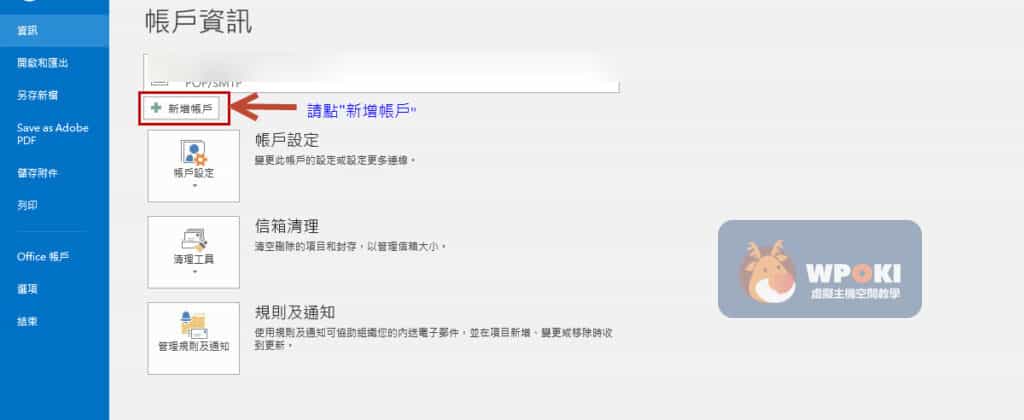
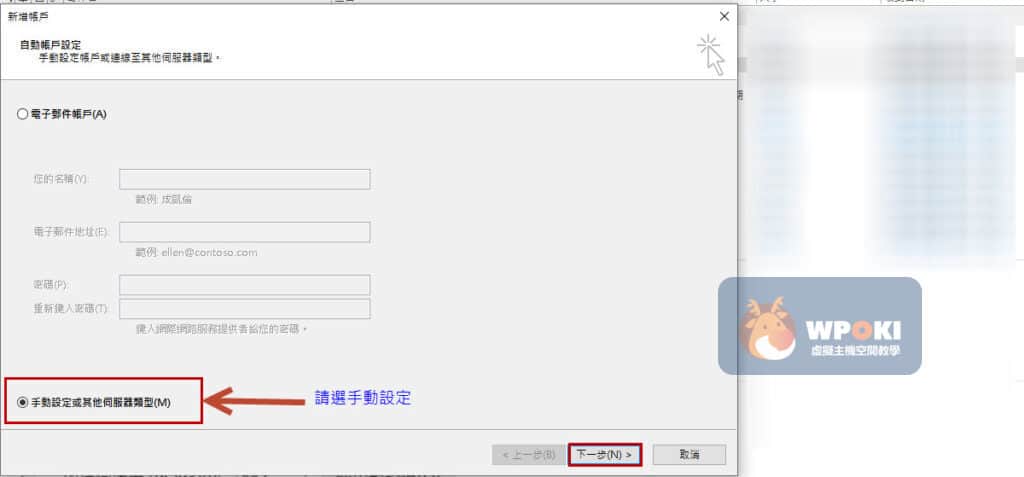
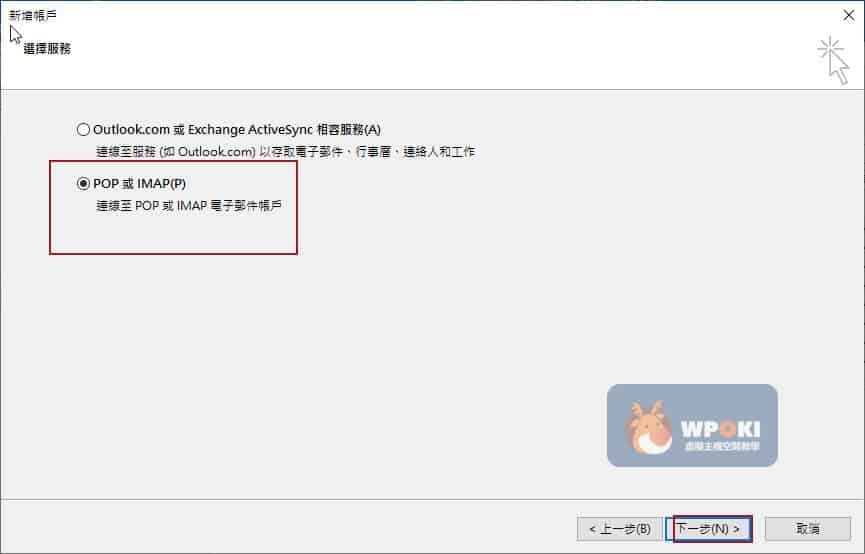
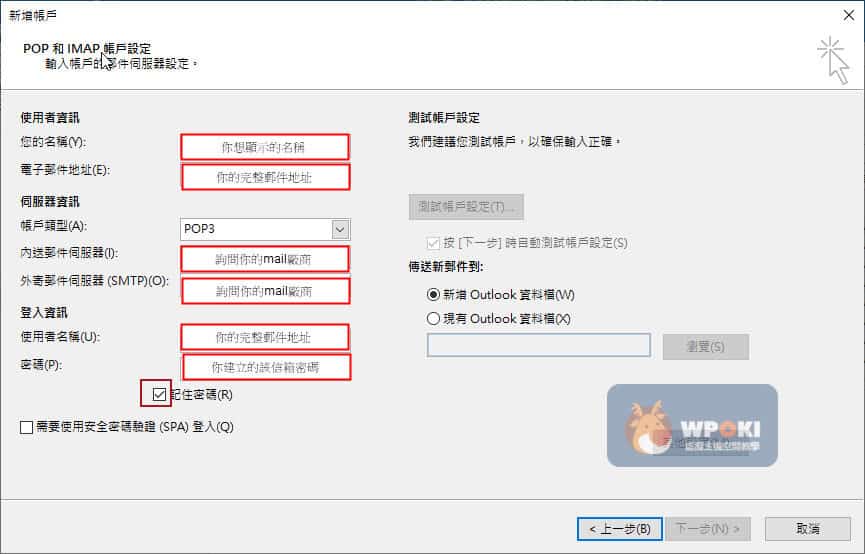
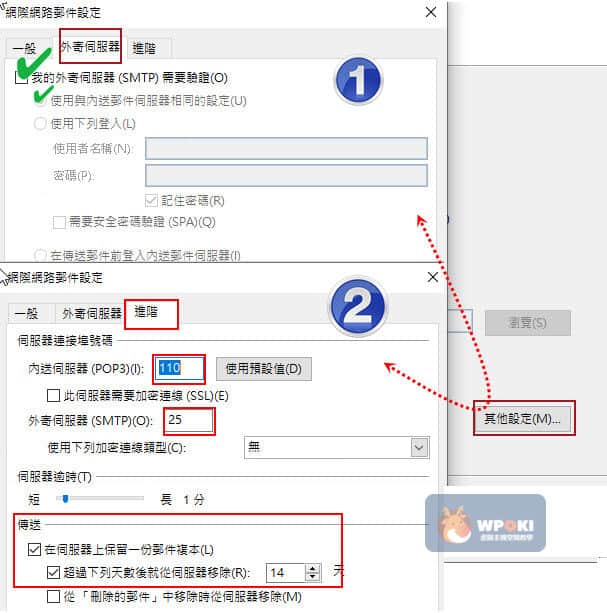
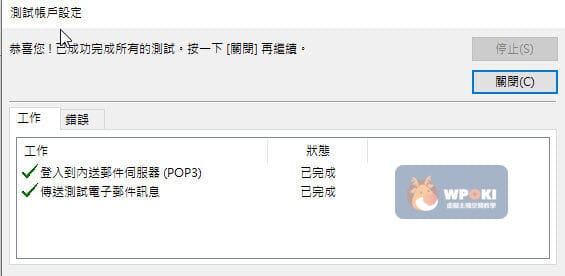

GIPHY App Key not set. Please check settings
3 Comments